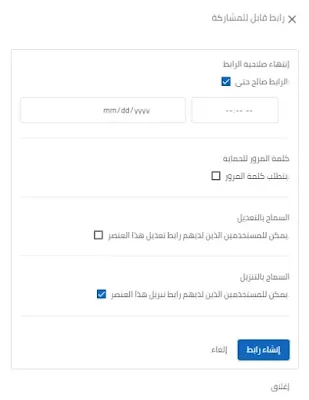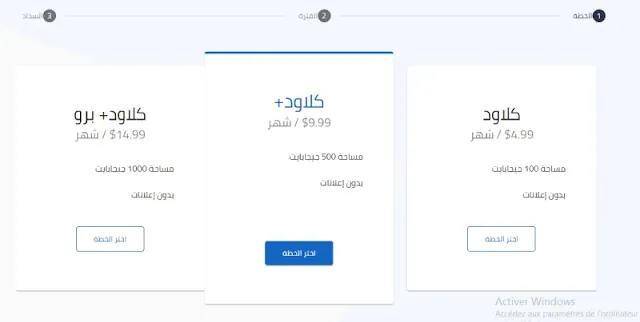أصبحنا في الوقت الحالي لا نستغني عن خدمات التخزين السحابي في حياتنا لما توفر لنا من مميزات كإمكانية الوصول إلى ملفاتنا في أي مكان وعلى أي جهاز سواء كان هاتف ذكي أو جهاز لوحي أو الحاسوب ... ، وتتوفر حالياً العديد من الشركات التي توفر خدمة التخزين السحابي.
وأمام هذا الكم الهائل من خدمات التخزين السحابي يجد المستخدم نفسه في حيرة لإختيار الشركة الأفضل لتخزين ملفاته عليها، ولهذا إرتأينا في هذا المقال أن نقدم لكم شركة عربية للتخزين السحابي تدعى " يوشير كلاود " يمكنك من خلالها الحصول على مساحة مجانية تصل إلى 20 جيجابايت يمكن رفعها مقابل إشتراكات شهرية بأثمة مناسبة.
يوشير كلاود خدمة تخزين سحابي للملفات بشكل آمن
سوف نتعرف من خلال الأسطر القادمة من هذا المقال على طريقة التسجيل في الموقع ومميزاته و أسعار الإشتراكات المدفوعة وغيرها من المعلومات عن الموقع.
طريقة التسجيل في موقع يوشير كلاود uShare Cloud
أول شيء سوف نقوم بالتوجه إلى موقع uShare Cloud بعدها سوف نقوم بالنقر على زر " تسجيل " بعدها تقوم بملء بيانات حسابك وهي البريد الإلكتروني و كلمة السر الخاصة بالحساب ثم تعيد كتابة كلمة السر للمرة الثانية.
بعدها تقوم بالنقر على المربع المجاور لعبارة " أوافق على الشروط و الأحكام " ثم تنقر على زر " تسجيل " لتسجيل حسابك على الموقع ، كما يمكنك التسجيل بواسطة حسابك على جوجل أو فيسبوك.
بعد النقر على زر " تسجيل " سوف تصلك رسالة تفعيل إلى بريدك الإلكتروني تحتوي على رابط تفعيل الحساب سوف تقوم بالنقر عليه حتى يتم تفعيل حسابك وتوجيهك مباشرة إلى حسابك على الموقع.
بعد ان يتم توجيهك إلى الموقع سوف تظهر لك المساحة التي تستطيع من خلالها رفع ملفاتك والتي يمكن أن تشمل الصور و الفيديوهات والملفات الصوتية وغيرها من أنواع الملفات وبمختلف الصيغ.
ولرفع الملفات على حسابك في الموقع هناك أكثر من طريقة :
- الطريقة الأولى : سوف تقوم بالنقر على زر " رفع " الموجود في أعلى يسار الشاشة ثم ستنبثق لك نافذة بها ملفات حاسوبك تختار منها الملفات التي تريد رفعها إلى سيرفرات الموقع.
- الطريقة الثانية : من خلال النقر على الدائرة المتواجدة في منتصف الشاشة والتي تحتوي على أيقونة السحابة وسهم متجه نحو الأعلى ثم ستظهر لك نافذة لتصفح الملفات داخل حاسوبك لإختيار الملفات التي تريد رفعها.
- الطريقة الثالثة : من خلال الذهاب مباشرة إلى الملفات التي تريد رفعها ( سواء كانت على سطح المكتب أو داخل أحد المجلدات ) ثم تنقر عليه بصورة مطولة وجره إلى الدائرة المتواجدة في منتصف الشاشة.
بعد إختيار الملف المراد رفعه سوف تظهر لك نسبة تقدم الرفع أسفل الشاشة وبعد إنتهاء عملية الرفع سوف يظهر لك الملف ضمن صفحة " مساحتي " والآن أصبح بإمكانك مشاهدته على أجهزتك الأخرى أو حتى مشاركته مع الأشخاص الذي تريد منهم مشاهدة الملف.
تنظيم الملفات ومشاركتها مع الآخرين على يوشير كلاود uShare Cloud
يمكنك موقع يوشير كلاود من إنشاء مجلدات تسميها بأي إسم تريد لتسهل عليك عملية الوصول إلى ملفاتك وترتيبها ، ولإنشاء مجلد جديد يكفيك فقط النقر على أيقونة " المجلد الذي بداخله رمز + " بعدها تعطي إسم للمجلد وأنقر على " إنشاء " ليتم إضافة المجلد إلى مساحتك على الموقع.
ويمكنك نقل ملفاتك وصورك إلى المجلد من خلال تحديدها والنقر عليها بزر الفأرة الأيمن ثم تختار من القائمة زر " نقل إلى " بعدها تختار من قائمة المجلدات على حسابك المجلد الذي تريد نقل الملفات إليه.
و الآن سوف نتعرف على كيفية مشاركة ملفاتك مع الأشخاص الآخرين من أجل مشاهدتها أو التعديل عليها أو حفظها على أجهزتهم وكيفية إدارة من يمكنه تعديل الملفات ومن يسمح له بالتنزيل أو من يسمح له فقط بالمشاهدة.
الطريقة بسيطة للغاية سوف تقوم بالنقر على الملف أو المجلد المراد مشاركته بزر الفأرة الأيمن ثم تختار من القائمة " الحصول على رابط المشاركة " بعدها سوف تظهر لك قائمة لتختار إعدادات مشاركة الملف ، حيث ستختار هل تريد من يملك رابط الملف أن يستطيع تحميل الملف أو التعديل عليه أو كلاهما معاً أو يكتفي فقط بمشاهدة الملف وغيرها من الإعدادات الأخرى.
تتضمن الصورة أعلاه القائمة التي ستحدد من خلالها ماذا يمكن للآخرين القيام به بعد الوصول إلى الملف ، وسنشرحها لكم الآن خاصية تلو الأخرى حتى تتعرفوا عليها بشكل جيد.
- إنتهاء صلاحية الرابط : يمكنك من خلال هذا الخيار تحديد موعد لمشاهدة الرابط ( اليوم و الشهر والسنة و أيضاً الساعة والدقيقة والثانية ) وبعد مرور التوقيت الذي إخترته لن يتمكن أي شخص من مشاهدة الملف.
- كلمة المرور للحماية : ويمكنك من خلال هذه الخاصية تعيين كلمة المرور للملف ، حيث لن يستطيع أي شخص يملك الرابط من الوصول إلى الملف المشارك إلا بعدما يقوم بإدخال كلمة المرور .
- السماح بالتعديل : عند تفعيلها سوف تسمح للآخرين بالتعديل على الملف بعد الوصول إليه وإذا تركتها غير مفعلة فلن يستطيع إجراء أي تعديلات على الملف
- السماح بالتنزيل : عندما تكون هذه الخاصية مفعلة فسيكون بمقدور الآشخاص الذين يتوفرون على رابط الملف من تحميله وحفظه على أجهزتهم ، وحتى تمنعهم من تنزيل الملف يكفي أن تقوم بتعطيل الخيار.
والآن بعدما قمت بضبط إعدادات مشاركة الملف قم بالنقر على " إنشاء رابط " حتى تحصل على رابط مشاركة الملف مع الآخرين ويمكنك الآن وضع الرابط في المكان الذي تريده ( إما إرساله في رسالة خاصة أو وضعه في موقعك أو منتدى أو غيرها )
كيفية زيادة مساحة التخزين على موقع يوشير كلاود uShare Cloud
كما أشرنا في بداية المقال أن الموقع يوفر لك مساحة تخزينية مجانية بسعة 20 جيجابايت ، وبمقدورك زيادتها من خلال إشتراك شهري في إحدى الباقات التي يقدمها لك الموقع وهي على النحو التالي :
- الحصول على مساحة 100 جيجابايت بإشتراك شهري بقيمة 4.99$
- الحصول على مساحة 500 جيجابايت بسعر 9.99$ للشهر
- الحصول على مساحة 1000 جيجابايت بإشتراك 14.99$ شهرياً
كما يمكنك إختيار خطة الإشتراك السنوي لتحصل على تخفيض عن السعر الإجمالي للإشتراك ، ويمكنك الدفع بواسطة باي بال أو بطاقة الإئتمان ( ماستركارد و فيزا وغيرها ).
رابط الموقع : يوشير كلاود